Surfer8绘图指南
- 格式:pdf
- 大小:1.80 MB
- 文档页数:39
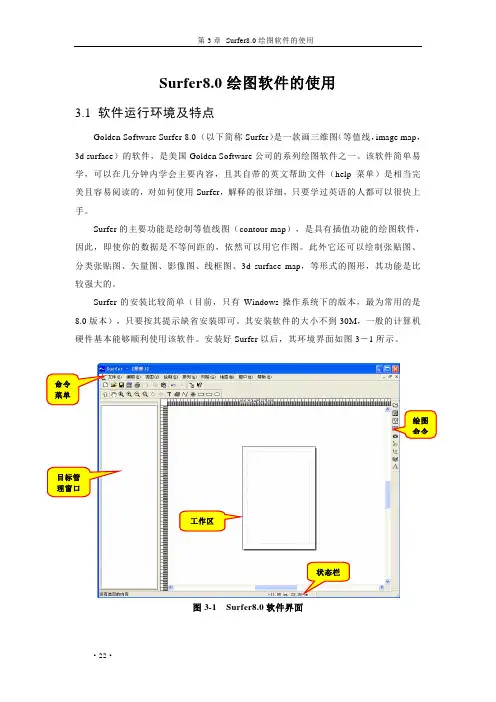
Surfer8.0绘图软件的使用3.1 软件运行环境及特点Golden Software Surfer 8.0 (以下简称Surfer)是一款画三维图(等值线,image map,3d surface)的软件,是美国Golden Software公司的系列绘图软件之一。
该软件简单易学,可以在几分钟内学会主要内容,且其自带的英文帮助文件(help菜单)是相当完美且容易阅读的,对如何使用Surfer,解释的很详细,只要学过英语的人都可以很快上手。
Surfer的主要功能是绘制等值线图(contour map),是具有插值功能的绘图软件,因此,即使你的数据是不等间距的,依然可以用它作图。
此外它还可以绘制张贴图、分类张贴图、矢量图、影像图、线框图、3d surface map,等形式的图形,其功能是比较强大的。
Surfer的安装比较简单(目前,只有Windows操作系统下的版本,最为常用的是8.0版本),只要按其提示缺省安装即可。
其安装软件的大小不到30M,一般的计算机硬件基本能够顺利使用该软件。
安装好Surfer以后,其环境界面如图3-1所示。
命令菜单绘图命令目标管理窗口工作区状态栏图3-1 Surfer8.0软件界面·22·3.2 软件界面及命令菜单Surfer软件的界面非常友好,继承了Windows操作系统软件的特点。
从图3-1中可以看到,其最上方为命令菜单,在命令菜单的下方是命令菜单中的快捷工具栏(共两行),左侧的空白区域为目标管理窗口,用来更加方便的管理绘制的各个图形要素,右侧的空白区域为工作区,用来绘制图形,最右侧的一个竖条工具栏是绘图命令的快捷方式。
下面详细介绍各个命令菜单的主要内容。
3.2.1文件菜单(F)“文件菜单”如图3-2所示,主要是对文件进行操作,如文件的建立、加载、打印设置等。
图3-2 文件菜单新建—用来新建一个工作窗口,点击后即出现图3-1界面。
打开—打开一个已经存在的Surfer可以识别的文件。
![surfer8白化制作流程[指南]](https://uimg.taocdn.com/b2b9db5fc950ad02de80d4d8d15abe23482f037f.webp)
Surfer8.0白化边界的制作1.数字地图边界的制作(1)启动Surfer8.0执行:文件\输入—命令,将需要数字化的地图图像文件调入。
(2)点击放大工具,将调入的地图放大到足够大。
(3)执行:绘制\多边形—命令,用鼠标沿着某一区域顺时针方向在拐角处点击每当点击一次,点与点之间就会出现连线。
当点击将要和首点会合时,双击鼠标使连线封闭成一多边形。
注意:在弯曲段要多点击几次。
(4)点击工具,退出多变形绘制状态鼠标再点击左边的“对象管理器”中piogon 多边形一次,使其四周出现句柄,执行:编辑\整形—命令调整多边形上的空白方块使其与地图边界完全重合。
(5)点击工具,退出“整形”状态,进入另一多边形制作,做这一多边形时,可用鼠标点击左边“对象管理器”中piogon(多边形)复选框选择暂时不显示,如果制作过程中出现失误,可鼠标点击左边“对象管理器”中piogon(多边形)删除,重新再作。
直到地图上所有多边形制作和整形完毕。
此项工作是十分繁琐,需要耐心和细心完成。
(6)在左边的“对象管理器”中,点击Bitmap(点阵图)对象(即地图图像),用Delete 键将其删除。
(7)执行:文件/输出--命令在Export(输出)对话框“保存类型”栏中选择“地图边界(*.bna)”,在文件名栏中给定文件名,在“保存在”栏中给定保存位置。
按“保存”键。
后出现一对话框,页面坐标将转换成相应的地图坐标。
“页面矩形“的4个框不要填写,将“BNA矩形”改写该地图的真实地理坐标:左下角X为最小的经度、左上角X为最大的经度、左下角Y为最小的纬度、左上角Y为最大的纬度。
坐标数字均为小数形式。
按“确认”键后,Surfer将自动记录各多边形的经纬度,并生成*.BNA)数据文件。
用多边形命令沿着地图外围点击后,进行整形。
但输出的文件格式不是bna,而是bln格式(保存类型选Golden Software白化*.bln)。
运行菜单“地图”→“基面图”命令,打开相应的边界图文件(*.BLN文件),加载。


第3章Surfer8.0绘图软件的使用3.1 软件运行环境及特点Golden Software Surfer 8.0 (以下简称Surfer)是一款画三维图(等值线,image map,3d surface)的软件,是美国Golden Software公司的系列绘图软件之一。
该软件简单易学,可以在几分钟内学会主要内容,且其自带的英文帮助文件(help菜单)是相当完美且容易阅读的,对如何使用Surfer,解释的很详细,只要学过英语的人都可以很快上手。
Surfer的主要功能是绘制等值线图(contour map),是具有插值功能的绘图软件,因此,即使你的数据是不等间距的,依然可以用它作图。
此外它还可以绘制张贴图、分类张贴图、矢量图、影像图、线框图、3d surface map,等形式的图形,其功能是比较强大的。
Surfer的安装比较简单(目前,只有Windows操作系统下的版本,最为常用的是8.0版本),只要按其提示缺省安装即可。
其安装软件的大小不到30M,一般的计算机硬件基本能够顺利使用该软件。
安装好Surfer以后,其环境界面如图3-1所示。
命令菜单绘图命令目标管理窗口工作区状态栏图3-1 Surfer8.0软件界面3.2 软件界面及命令菜单Surfer软件的界面非常友好,继承了Windows操作系统软件的特点。
从图3-1中可以看到,其最上方为命令菜单,在命令菜单的下方是命令菜单中的快捷工具栏(共两行),左侧的空白区域为目标管理窗口,用来更加方便的管理绘制的各个图形要素,右侧的空白区域为工作区,用来绘制图形,最右侧的一个竖条工具栏是绘图命令的快捷方式。
下面详细介绍各个命令菜单的主要内容。
3.2.1文件菜单(F)“文件菜单”如图3-2所示,主要是对文件进行操作,如文件的建立、加载、打印设置等。
图3-2 文件菜单新建—用来新建一个工作窗口,点击后即出现图3-1界面。
打开—打开一个已经存在的Surfer可以识别的文件。

一、简介Golden Software Surfer 8.0是美国GOLDEN软件公司一套在Windows 操作环境下运行的二维和三维图形绘制软件。
软件具有强大的绘图能力,能将离散数据经过插值生成规则的格网数据,绘制丰富多彩的等值线图(contour map)、3D立体图(3d surface map)、矢量图(vector map)、影像图(image map)、阴影地貌图、地貌晕渲图、张贴图(post map)、分类张贴图(classedpost map)、线框图(wireframe map)等,而且能很方便标注、修改绘制好的图件。
具有简单的数学运算、数据统计、平滑、滤波、微分、积分、傅立叶和谱分析等多种数据分析功能。
也具有趋势面分析、体积、面积计算、地形分析、剖面计算等三维空间分析功能。
用户包括测绘、矿业、工程、医药、地学、生物等领域的研究人员、工程师和科学家,是科技工作者特别是地学研究人员必备的软件。
但没有各种投影变化是它的一大缺点。
尤其是在等高线领域,这不能不说是它的应用受到限制的地方。
Surfer 是具有插值功能的绘图软件,因此,即使你的数据是不等间距的,依然可以用它作图。
但依据作者的经验,最好不使用Surfer 自带的插值功能,尤其是要精确确定等高线时。
图1-1 使用Surfer软件进行数据处理和绘图的基本流程二、”地图菜单”绘制各种图形1,软件界面Surfer软件具有两种工作界面:工作表格(Worksheet)界面数据文件的建立、打开、保存、统计等。
图形文档(plot)界面网格文件处理和图形绘制。
2,等高线的绘制步骤一:把数据文件转换成 grd 文2.1建立XYZ数据文件一个XYZ数据文件至少包含三列数据:其中两列数据为数据点的X坐标和Y坐标值,第三列数据为对应数据点的Z值。
Z值一般代表具有特定意义的数值,为我们分析处理和绘制可视化图形的数据列,例如数据点的高程值,或者降水量、温度、化学元素浓度等。
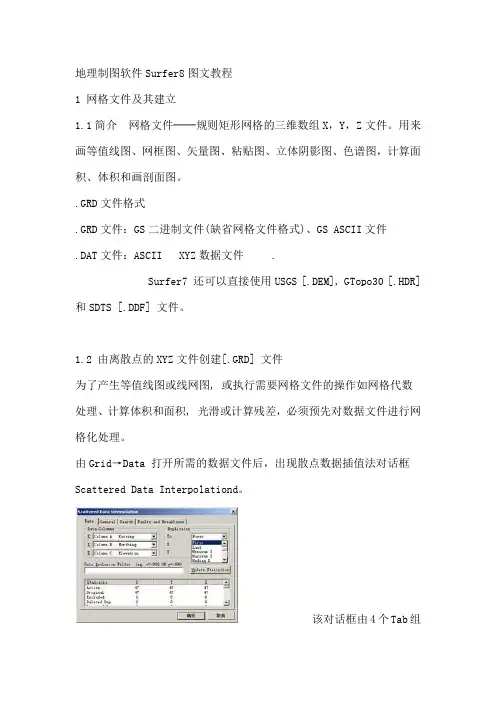
地理制图软件Surfer8图文教程1 网格文件及其建立1.1简介网格文件──规则矩形网格的三维数组X,Y,Z文件。
用来画等值线图、网框图、矢量图、粘贴图、立体阴影图、色谱图,计算面积、体积和画剖面图。
.GRD文件格式.GRD文件:GS二进制文件(缺省网格文件格式)、GS ASCII文件.DAT文件:ASCII XYZ数据文件 .Surfer7 还可以直接使用USGS [.DEM], GTopo30 [.HDR]和SDTS [.DDF] 文件。
1.2 由离散点的XYZ文件创建[.GRD] 文件为了产生等值线图或线网图, 或执行需要网格文件的操作如网格代数处理、计算体积和面积, 光滑或计算残差,必须预先对数据文件进行网格化处理。
由Grid→Data 打开所需的数据文件后,出现散点数据插值法对话框Scattered Data Interpolationd。
该对话框由4个Tab组成。
1 Date数据列组(Data Columns)设定X、Y和Z的值对应于数据文件内的哪一列。
相同数据点处理方式选择。
由下拉菜单Duplicates可以选择对有相同的X、Y坐标但有不同的Z值的两个或多个点Z值处理办法,包括取平均值(Average)、保留一个并删除其它值(Delete)、对各点Z值加和(Sum)等。
有些网格化方法还可以选择忽略这类数据点(Ignore)。
数据筛选(Filter)可以使用布尔表达式对原始数据点进筛选。
原始XYZ数据对话框提供数据统计。
显示在数据文件内指定列,相应的X, Y和Z值的数据点数、最小值、最大值、平均值、方差和标准差等。
2 Genaral网格线参数(Grid Line Geometry)选择X,Y方向网格的取值范围;设定产生网格文件时网格间隔和网格线的密度。
改变网格线的密度,网格的间隔宽度会自动随着改变。
网格线的密度高则较精密,但文件长度大,构筑网格费时间,网格化方法(Gridding Method)设定采用网格化的方法。
![Surfer8制图中文教程[1]](https://uimg.taocdn.com/62cb514769eae009581beccd.webp)

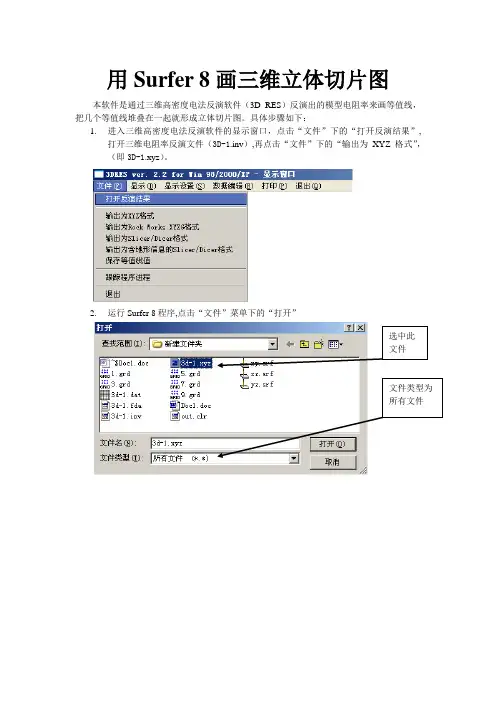

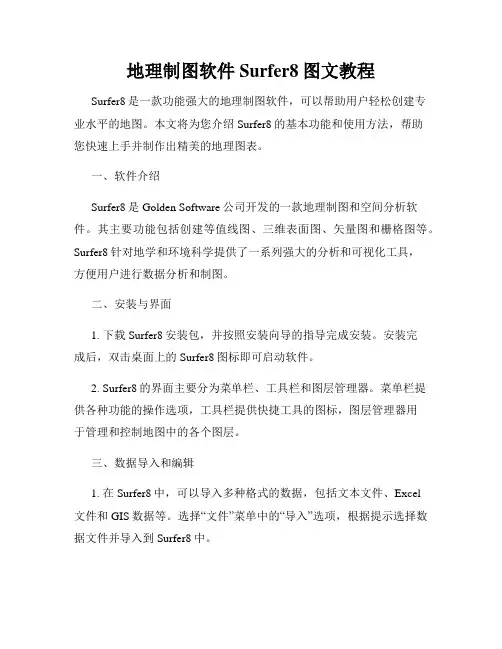
地理制图软件Surfer8图文教程Surfer8是一款功能强大的地理制图软件,可以帮助用户轻松创建专业水平的地图。
本文将为您介绍Surfer8的基本功能和使用方法,帮助您快速上手并制作出精美的地理图表。
一、软件介绍Surfer8是Golden Software公司开发的一款地理制图和空间分析软件。
其主要功能包括创建等值线图、三维表面图、矢量图和栅格图等。
Surfer8针对地学和环境科学提供了一系列强大的分析和可视化工具,方便用户进行数据分析和制图。
二、安装与界面1. 下载Surfer8安装包,并按照安装向导的指导完成安装。
安装完成后,双击桌面上的Surfer8图标即可启动软件。
2. Surfer8的界面主要分为菜单栏、工具栏和图层管理器。
菜单栏提供各种功能的操作选项,工具栏提供快捷工具的图标,图层管理器用于管理和控制地图中的各个图层。
三、数据导入和编辑1. 在Surfer8中,可以导入多种格式的数据,包括文本文件、Excel文件和GIS数据等。
选择“文件”菜单中的“导入”选项,根据提示选择数据文件并导入到Surfer8中。
2. 导入的数据可以在Surfer8中进行编辑和处理。
通过选择“编辑”菜单中的“属性”选项,可以调整数据的符号、颜色和透明度等属性设置。
此外,还可以进行数据的剪切、裁剪和筛选等操作。
四、创建等值线图1. 在Surfer8中,等值线图是一种常见的地图表达方式。
选择“绘图”菜单中的“等值线图”选项,在弹出的对话框中选择要绘制的数据源。
2. 在图表属性设置界面,可以根据需要调整等值线的间隔、颜色和标签等参数。
点击“绘制”按钮即可生成等值线图。
五、创建三维表面图1. 三维表面图是展示地形高程和海拔的常用方式。
选择“绘图”菜单中的“三维表面图”选项,在弹出的对话框中选择数据源和表面类型。
2. 在图表属性设置界面,可以调整颜色填充、光照效果和透明度等参数。
点击“绘制”按钮即可生成三维表面图。
Surfer8绘图指南S u r f e r8绘图指南闫昊明二○○六年六月?第二版§1 Surfer8软件简介1.1 软件运行环境及特点Golden Software Surfer 8.0 (以下简称Surfer)是一款画三维图(等高线, imagemap, 3d surface 等)的软件,该软件简单易学,可以在几分钟内学会主要内容,且其自带的英文帮助(help 菜单)对如何使用surfer 解释的很详细,其中的tutorial 教程更是清晰的介绍了surfer 的简单应用,应该说surfer 软件自带的帮助文件是相当完美且容易阅读的,只要学过英语的人都可以很快上手。
图1-1Surfer 是具有插值功能的绘图软件,因此,即使你的数据是不等间距的,依然可以用它作图。
surfer 是美国Golden Software公司的系列绘图软件之一,它对中文的支持不够友好,这不得不算是一个小小的遗憾。
Golden Software 公司的绘图软件还包括两维和三维平面绘图软件Grapher (最新版本6.0),数字化底图软件Diger ,地图软件MapViewer 和地质软件Strater 等,大家可以在其官方网站/找到软件和一些有用的资料。
Surfer 的主要功能是绘制等高线图(contour map ),此外它还可以绘制post map , classed post map , vector map , image map ,Shaded Relief map, wireframe map ,3d surface map 等形式的图形。
其功能比较强,但没有各种投影变化是它的一大缺点。
尤其是在等高线领域,这不能不说是它的应用受到限制的地方。
Surfer 的安装比较简单(目前,只有windows 平台下的版本,最新为8.0版本),只要按其提示缺省安装即可。
其安装软件的大小不到30M ,一般的计算机硬件基本能够顺利使用该软件。
作业四一、实验内容:给定数据文件(作业二数据.dat),使用Surfer8.0软件绘制线框图与曲面图,并提交报告。
二、实现过程:1、数据网格化:执行Grid→Data,在打开的Open对话框中选择数据二文件,单击打开后,在Grid Data对话框中设置网格化参数,选择克里金插值法,在Grid Line Geometry中设置X、Y线的数量和间隔,如果线的数量设置的较高,则可以使线框图的网格更密,变得圆滑。
设置好各项参数之后确定,完成数据的网格化。
2、绘制线框图:(1)绘制线框图:执行Map→Wireframe命令,在Open Grid对话框中选择网格化之后确定,绘制出线框图。
(2)线框图参数设置:双击图区,在弹出的Map Wireframe Properties中设置参数。
General1)在Plot Lines of Constant 中勾选X、Y、Z,用于显示X、Y、Z三条线的任意组合,还可以设置每条线的颜色,线型,粗细程度。
X、Y等值线的数量在网格化数据时设置。
Z 等值线的数量在Z Levels中设置。
当设置好Z等值线的参数后,只显示Z等值线如右图所示:2)在Base中控制线框图的基准面、线框图与基准面间的垂线是否显示。
只有当把X和Y轴设为不可见后,基准面显示与否才能看清楚。
当把X、Y轴设置为不可见后基准面的显示如右图所示:Show Base 控制基准面是否显示Show Vertical Lines 控制是否显示基准面与线框图之间的垂线。
Elevation 设置基准面的高程。
Line设置基准线的线型、颜色、及粗细。
3)在Border中设置线框图表面的外边界是否显示。
有FrontOnly、All Sides和None三种显示效果。
当网格表面的X和Y线显示时,该外边线不可见。
当把X和Y线设置为不可见时,选择All Sides后线框图外边界的显示如右图所示:4)在Remove Hidden Lines中设置是否显示线框图上被其它线遮挡住的X和Y线,当线框图前面遮挡住后面的部分时,如果该选框被选中,则图形被遮挡住的部分将不画出来,否则,线框图将以透明的方式显示。
S u r f e r8绘图指南闫昊明二○○六年六月♦第二版§1 Surfer8软件简介1.1 软件运行环境及特点Golden Software Surfer 8.0 (以下简称Surfer)是一款画三维图(等高线, image map, 3d surface 等)的软件,该软件简单易学,可以在几分钟内学会主要内容,且其自带的英文帮助(help 菜单)对如何使用surfer 解释的很详细,其中的tutorial 教程更是清晰的介绍了surfer 的简单应用,应该说surfer 软件自带的帮助文件是相当完美且容易阅读的,只要学过英语的人都可以很快上手。
图1-1 Surfer 是具有插值功能的绘图软件,因此,即使你的数据是不等间距的,依然可以用它作图。
surfer 是美国Golden Software 公司的系列绘图软件之一,它对中文的支持不够友好,这不得不算是一个小小的遗憾。
Golden Software 公司的绘图软件还包括两维和三维平面绘图软件Grapher (最新版本6.0),数字化底图软件Diger ,地图软件MapViewer 和地质软件Strater 等,大家可以在其官方网站/找到软件和一些有用的资料。
Surfer 的主要功能是绘制等高线图(contour map ),此外它还可以绘制post map , classed post map , vector map , image map ,Shaded Relief map, wireframe map ,3d surface map 等形式的图形。
其功能比较强,但没有各种投影变化是它的一大缺点。
尤其是在等高线领域,这不能不说是它的应用受到限制的地方。
Surfer 的安装比较简单(目前,只有windows 平台下的版本,最新为8.0版本),只要按其提示缺省安装即可。
其安装软件的大小不到30M ,一般的计算机硬件基本能够顺利使用该软件。
安装好Surfer 以后,其环境界面如图1-1所示。
1.2 软件界面及命令菜单Surfer 的软件界面非常友好,继承了windows 操作系统软件的特点。
从图1-1中可以看到,其最上方为命令菜单,在命令菜单的下方是命令菜单中的快捷工具栏(共两行),左侧的空白区域为目标管理窗口,用来更加方便的管理绘制的各个图形要素,右侧的空白区域为工作区,用来绘制图形,最右侧的一个竖条工具栏是绘图命令的快捷方式。
下面详细介绍各个命令菜单的主要内容。
1.2.1 文件菜单(File )图1-2给出了文件菜单中的所有命令。
New - 用来新建一个工作窗口,即出现如图1-1中的界面。
§1 Surfer8软件简介Open - 打开一个已经存在的Surfer识别的文件。
Close - 关闭当前窗口。
Save - 保存当前窗口内容。
Save As - 将当前窗口内容另存为其它文件名。
Import- 输入Surfer 认识的图形格式。
Export - 将窗口内容输出到图形等格式文件。
Page Setup - 设置当前页面的尺寸等属性。
Print - 打印当前窗口内容。
Preferences - 设置Surfer 的默认属性,包括缺省单位,线型,字体等。
Exit - 退出Surfer 。
1.2.2 编辑菜单(Edit )图1-3给出了编辑菜单的所有命令。
Undo - 撤销 图1-2Redo - 重复上次操作 Cut - 剪切Copy -复制 Paste - 粘贴 Paste Special - 特殊粘贴(可以粘贴如Word 格式文本,图形等特殊的对象)Delete - 删除 Select All - 全选 Deselect All - 全部不选 Invert Selection - 反向选择 Object ID - 目标的识别标志 Reshape - 重新成形 Properties - 目标属性 图1-31.2.3 查看菜单(View )图1-4给出了查看菜单中的所有命令。
Fit to Window - 调整图形来满窗口显示 Page - 按正常窗口显示 Actual Size - 按物体的真实大小显示 Full Screen - 满屏显示 Zoom - 放大或缩小显示 Pan Realtime - 移动当前窗口物体 Redraw - 刷新显示 Auto Redraw - 自动刷新显示 Rulers - 在窗口显示标尺 Drawing Grid - 在窗口显示参考格子 Tool Bars - 设置工具栏显示形式 图1-4Status Bar - 显示状态栏Surfer8绘图指南Object Manger -显示目标管理栏1.2.4 手工绘图菜单(Draw)Text -手工填写文字文本Polygon -手工绘制多边形Polyline -手工绘制多段直线Symbol -手工绘制缺省符号(+)Rectangle -手工绘制矩形Rounded Rect -手工绘制圆角矩形Ellipse -手工绘制椭圆图1-5 1.2.5 排列菜单(Arrange)Order Objects -排列对象的前后等Order Overlay -排列覆盖图对象的前后等Align Objects -对齐对象Combine -组合对象Break Apart -将组合对象拆分Rotate… -对对象进行旋转Free Rotate -对对象进行自由旋转Transform -对对象进行变换图1-61.2.6 网格化菜单(Grid)Data… -输入数据文件,并对其进行网格化Variogram -变化图命令Function -采用函数生成网格文件Math -对网格文件进行数学操作Calculus -对网格文件进行微分、地形建模、积分和Fourier谱分析Filter -对网格数据进行滤波Spline Smooth -对网格数据进行样条光滑Blank -对网格数据进行白化Convert -将网格化数据转换成其它格式Extract -从网格化数据中取部分区域数据Transform -对网格化数据进行变化Mosaic -合并两个以上的同网格范围的网格化文件V olume -计算网格化数据的体积图1-7 Slice -从网格化数据中取一剖面Residuals -计算两个网格化数据的残差Grid Node Editor -对网格化数据进行编辑1.2.7 绘图菜单(Map)Contour Map -绘制等高线§1 Surfer8软件简介Base Map -输入底图Post Map -绘制散点图(包括分类散点图)Image Map -绘制图像图Shaded Relief Map -绘制阴影地貌图Vector Map -绘制一维或两维向量图Wirefram -绘制带线框架图Surface -绘制3D表明图Scale Bar -绘制地图比例尺Digitize -对图形进行数字化Trackball -对绘制图形进行调整Stack Maps -水平对齐图形Overlay Maps -按坐标重叠图形Break Apart Overlay -将重叠图形拆分图1-81.2.8 窗口菜单(Window)New Window -对当前窗口的内容重新在新窗口生成Cascade -层叠窗口Tile Horizontal -水平曾叠窗口Tile Vertical -垂直曾叠窗口Arrange Icons -排列窗口底部的图标1.2.9 帮助菜单(Help)图1-9 Contents -在线帮助的所有内容Tutorial -在线教程(值得一读,遗憾的是e文)Menu Commands -菜单命令介绍Automation Help -自动控制(Script语言)帮助Check for Update -检查软件更新情况Golden Software on the Web -软件的官方网站Feedback -信息反馈About Surfer - Surfer软件的版本等信息图1-101.3 软件使用流程应用Surfer软件绘制图形,首先要根据不同的作图目的,提供合适格式的数据文件格式。
其中,最基本的格式是ASCII码形式的XYZ数据格式(将在下一章详细介绍)。
有了原始数据后,需要用Surfer软件的Grid菜单中的命令对此数据进行网格化,将数据格式转换成Surfer软件作图时识别的格式,然后再由此网格化的数据用Map菜单中的命令绘制相应的各种图形。
此外,还可以直接将XYZ数据格式用特定的程序语言将其直接转化为Surfer识别的网格化数据格式,我们称之为ASCII 码GRD文件,这样同样可以用此网格文件作图。
简单的讲,要想用Surfer软件进行绘图,首先要讲原始数据文件整理或转换为Surfer绘图要求的文件格式,这样就可以轻松的做出各种漂亮的图形。
Surfer8绘图指南对于此流程,请参考图1-11,更详细的内容将在以下各章节中进行详细的介绍。
Surfer数据与图形的关系和流程图图1-11§1 Surfer8软件简介§2 基本图形的绘制2.1 建立XYZ数据文件所谓的XYZ数据文件,是指ASCII码(文分别为XYZ,其中X列和Y列表示x和y坐标,Z列为在坐标(x,y)处的值(例如,高程)。
XYZ数据文件的文件名后缀一般为(.dat),这是surfer要求的格式,当然,任何文本文件都可以改后缀名为(.dat),然后,surfer就可以读取此数据了。
图2-1 数据文件可以在surfer中的工作表中手工输入,也可以是其它软件生成的文本文件,例如Excel表格数据,也可以转换成surfer所需要的数据文件。
一般的,任何转换成(.txt)结尾的数据文件,都可以被surfer成果读取。
Surfer支持字符,所以字符也可以用在数据文件中,除了第一行的字符可以看做是文件头外,其它的字符一般被认为是surfer的缺省值,此值在做等高线等图形时将不会显示。
2.2 数据文件的网格化(Grid)Surfer的最主要的功能是绘制等高线图,但并不是我们具有了数据文件就可以直接绘制等高线,surfer要求绘制等高线的数据有特殊的格式要求,即首先要将数据文件转换成Surfer认识的grd文件格式,才能绘制等高线(当然,可以直接生成surfer接受的ascii 码的grd文件格式,这样就可以直接作图,此方法将在后面介绍,首先我们介绍常用的作图方法)。
假设你有三列数据分别为X,Y,Z,其中Z为点(x,y)处的值,存在文件test.dat中,其中第一列是X坐标,第二列是Y坐标,第三列是(x,y)上的值Z,则在绘制等高线前,首先要将其转换为grd文件,步骤如下:2.2.1 把数据文件转换成grd文件1. 打开菜单Grid | Data... ,在open对话框中选择数据文件test.dat2. 这会打开“Grid Data”对话框。